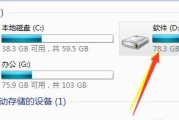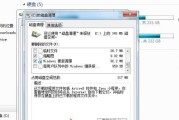在当今数字时代,电脑是我们日常工作和生活中的重要工具。随着存储需求的不断增加,了解如何扩展电脑硬盘是每个电脑用户应该掌握的技能。本文将为您详细解析电脑硬盘扩展的步骤,并提供一系列实用的建议和技巧。
了解当前硬盘状态
在扩展硬盘之前,首先需要了解您当前的硬盘状况。请按照以下步骤操作:
1.打开“我的电脑”:点击“开始”菜单,找到“我的电脑”或“此电脑”,右键点击选择“管理”。
2.进入“磁盘管理”:在弹出的计算机管理窗口中,选择“磁盘管理”。
3.检查硬盘及分区:在这里您可以查看当前的硬盘类型(HDD或SSD)、容量、分区及其状态。

准备扩展硬盘所需工具和设备
扩展硬盘需要准备以下工具和设备:
空闲的硬盘驱动器槽位:确保您的电脑机箱内有空闲的硬盘驱动器槽位。
SATA线和电源线:新硬盘需要与主板连接的SATA线和连接到电源的电源线。
螺丝刀:用于固定硬盘。
安装工具:部分硬盘可能自带安装工具。

扩展硬盘操作步骤
1.关闭电脑并断开电源
先按正常程序关闭电脑,然后断开电源线和所有外接设备,确保电脑彻底断电。
2.打开电脑机箱
拆开机箱侧板,露出主板和内部结构。拆机箱前请在静电防护区域操作,以防静电损坏电脑。
3.安装新硬盘
按照以下步骤安装新硬盘:
a)固定硬盘
找到空闲的硬盘槽位:通常位于机箱的前面或后面。
对准接口:将硬盘的接口对准机箱内的SATA插槽。
用螺丝固定:使用提供的螺丝将硬盘固定在槽位上。
b)连接数据线
连接SATA数据线:将硬盘一端连接到主板上的SATA端口,另一端连到硬盘上。
连接电源线:将硬盘的电源接口连接到机箱电源供应器上。
4.关闭机箱并连接设备
在确保所有连接都是安全且正确后,关闭机箱侧板,重新连接显示器、键盘、鼠标等外设。
5.开机检验
开机后进入系统界面,通过“我的电脑”检查新硬盘是否已经识别,然后对其进行格式化和分区操作。

详细硬盘分区及格式化步骤
1.在“此电脑”右键点击:选择“管理”。
2.进入“磁盘管理”:在左侧菜单中找到“磁盘管理”。
3.初始化硬盘:在未分配的空间上右键,“初始化磁盘”并选择磁盘分区类型(MBR或GPT)。
4.创建新分区:右键点击未分配空间,选择“新建简单卷”,按照向导操作,确定分区大小、驱动器字母以及文件系统(推荐使用NTFS)。
5.格式化分区:完成分区创建后,为新分区指定一个有意义的卷标,选择文件系统类型进行格式化。
完成以上步骤后,您的电脑硬盘就成功扩展,并且已经可以使用了。
常见问题解答
在硬盘扩展过程中,用户可能遇到的常见问题有:
硬盘不识别:可能是数据线或电源线没有连接好,或者硬盘本身存在故障。
分区无法格式化:检查驱动是否是最新的,或者磁盘是否有错误需要修复。
扩展阅读:硬盘类型和选择建议
硬盘的类型分为机械硬盘(HDD)和固态硬盘(SSD),了解二者的区别对于选择合适的硬盘至关重要:
HDD:价格相对便宜,存储容量大,但速度较慢,抗震性差。
SSD:速度快,抗震性好,但容量通常较小,价格较高。
对于系统盘建议使用SSD,对于数据存储可以根据需要选择HDD或SSD。
结语
通过本文的详细指导,相信您已经能够顺利对电脑硬盘进行扩展。在购买硬盘前,务必确认其兼容性及规格是否满足您的需求。若在操作过程中有任何疑问,不妨咨询专业人士。祝您扩展顺利,硬盘扩容愉快!
标签: #电脑硬盘